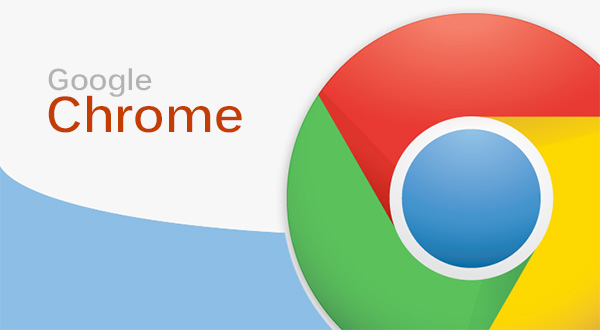
この記事ではGoogle Chromeで予測変換を削除・無効化する方法を紹介しています。
「予測サービスを使用してアドレスバーに入力した検索とURLを補完する」の項目がなくなり、予測変換を無効化にすることはできなくなりました。
予測変換が出ないようにするには以下の記事を参考にしてください。

Google Chromeで予測変換の候補を非表示にして使う方法
Google Chromeでは以前までできた予測変換の候補を非表示にするといったことができなくなりました。 ここでは、予測変換の候補を非表示にしてChromeを使う方法を紹介しています。 予測サービスによる候補 ア...
※簡単に紹介するとゲストモードを使いましょうといったことになります。
スポンサーリンク
予測変換とは
予測変換とは、アドレスバーに入力している時、入力中のワードを自動で補完してくれる機能です。
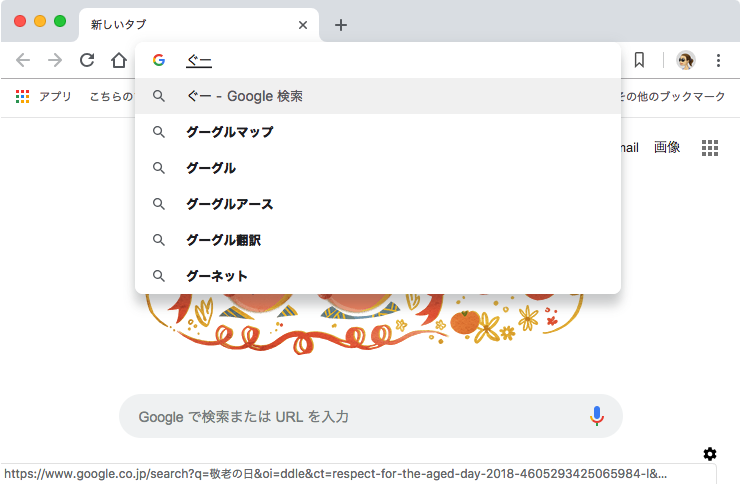
予測候補や過去に見たサイトが表示されるため、便利な時もあります。
しかし、知り合いにPCやスマホを貸す時に見られたく無いサイトがバレたりすることもあるので気をつけましょう。
Chromeの予測変換を削除・無効化させる方法
予測変換はデフォルトで有効になっているので、邪魔に感じる人は削除してしまいましょう。
「Google Chromeの設定」→「設定」をクリック
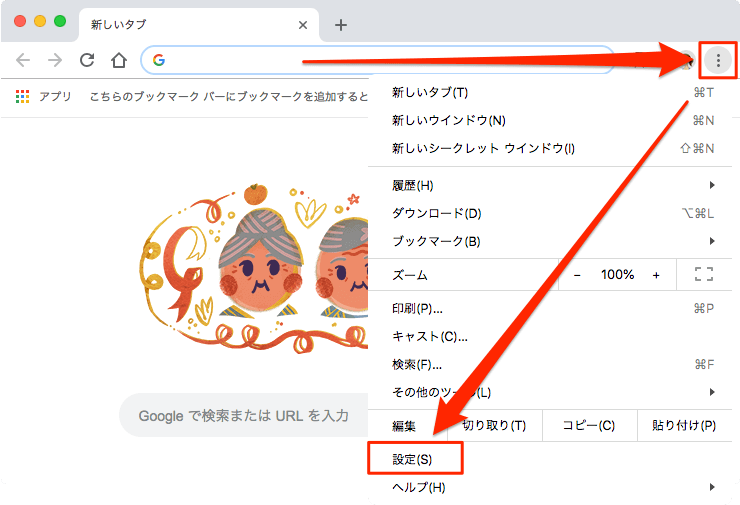
下までスクロールして「詳細設定」をクリック
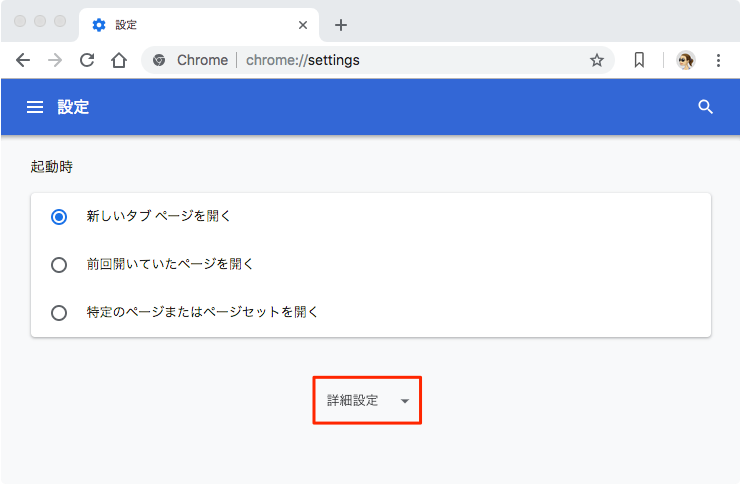
「プライバシーとセキュリティ」の項目にある「予測サービスを使用してアドレスバーに入力した検索とURLを補完する」をOFFにする
現在「予測サービスを使用してアドレスバーに入力した検索とURLを補完する」の項目は無くなりました。
閲覧履歴を削除とブックマークを削除することで、一時的に予測変換が出ないようにすることはできます。
ブックマークしているサイトが表示される分には問題ない人で、誰かに貸すときに一時的にでも過去の検索ワードが見られたくない人は閲覧履歴を削除しましょう。
閲覧履歴の削除
上で紹介した画面のまま操作していきます。
「プライバシーとセキュリティ」の項目にある「閲覧履歴データを消去する」をクリック
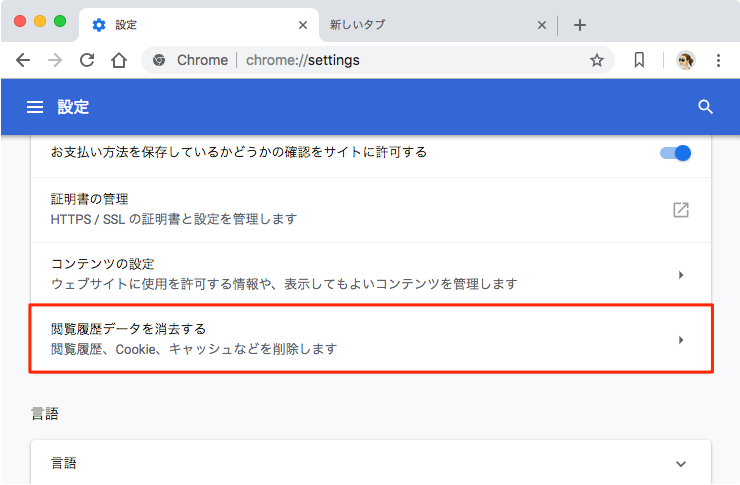
「期間」の「1時間以内」をクリックして「全期間」に変更

「閲覧履歴」だけにチェックを入れて「データを消去」をクリック
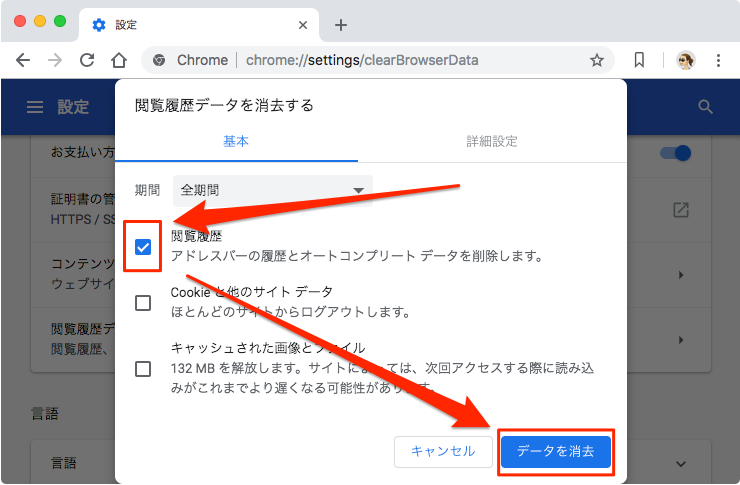
これで予測変換で使われる履歴を削除できました。
アドレスバーに入力して予測変換が出来ないことを確認しましょう。

コメント